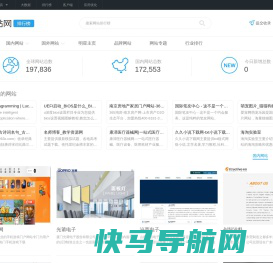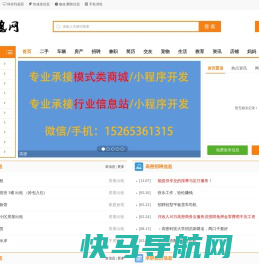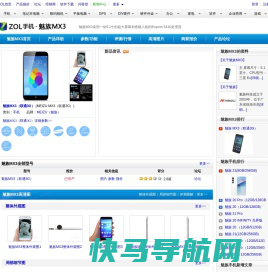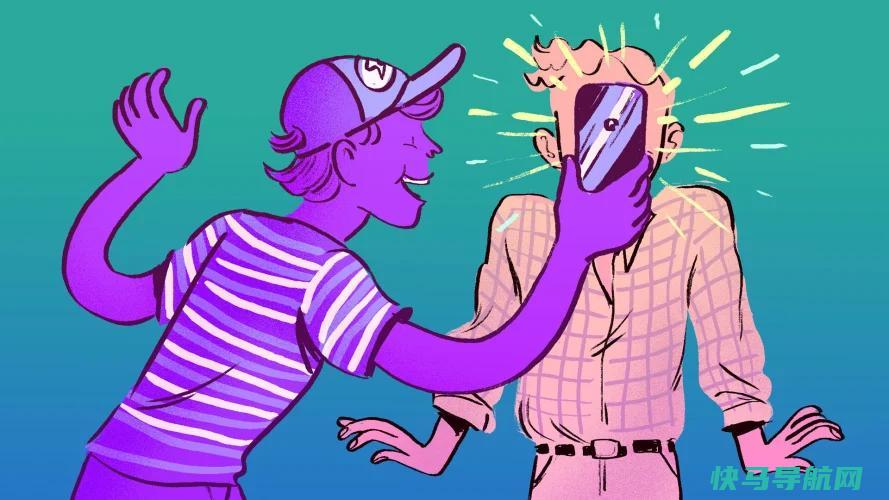如何使用Microsoft List
如果您使用的是Microsoft 365,您可以使用一些有用的应用程序。其中最有用的可能是微软的列表。

这不仅仅是写下一个简单的项目列表,就像你可以在Microsoft Word上做的那样。列表应用程序允许您组织和安排许多个人和业务任务的优先级,包括食谱跟踪、礼物创意、员工入职、工作进度跟踪等。以下是访问它的方法。
若要打开Microsoft列表,请单击Microsoft 365图标或在您的计算机上搜索并打开它。
从左侧菜单中选择“应用程序”。
在应用程序选项中,点击“列表”,就会弹出一个网页浏览器窗口,上面有微软列表的访问权限。
在列表门户中,点击顶部的紫色按钮,上面写着“新建列表”。
这将打开一个框,您可以在其中选择从其他地方已有的列表开始或从空白页开始。
您也可以使用预制的Microsoft模板。
当您选择其中一个模板时,它将向您显示预览。在底部,点击“使用模板”按钮。
通过选择顶部的列选项卡并选择列类型来添加列。选项包括文本、选项、日期和时间、多行文本、人、数字、是/否、超链接、图像和查找。
通过单击“All Items”选项卡右上角的加号按钮来更改列表的外观。
从四个视图选项中选择一个以帮助组织您的列表。
如果您喜欢传统列表视图中的列表,并希望对您的信息进行排序,请单击左上角的“标题”选项卡,以查看排序选项的下拉列表。
如果您想与同事、志愿者、家人或其他任何人共享此列表,请单击右上角的管理访问按钮。
这将打开Manage Access窗口,您可以在其中单击Share按钮。
将打开另一个窗口,允许您输入要与之共享的人的姓名或电子邮件地址,或复制链接以提供给需要访问该列表的人。
或者,您也可以选择页面顶部的共享选项,它将打开此窗口。
现在你已经准备好收集清单,并开始以一种更有条理的方式跟踪事情。
外链关键词: 沉香树种植 最好的朋友作文200字 带字女生头像 刘亦菲湖畔写真 勇敢迈出第一步作文 花店店员学历 江苏大航集团 低学历客户所用的软件本文地址: https://www.q16k.com/article/7258c75b25b12848b589.html
 用户中心
用户中心